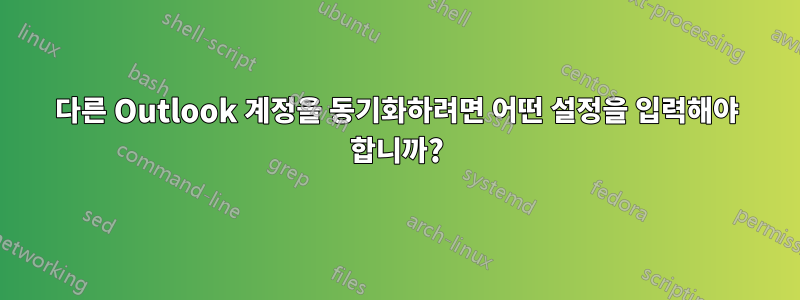
답변1
수신 IMAP 서버 필드에 아무것도 입력하지 않았습니다. 그러나 작업을 수행하기 위해 모든 과정을 거칠 필요는 없습니다. 다음 단계를 따르세요.
Outlook Web App에서 설정 > 옵션 > 전자 메일 구성 > 받은 편지함 규칙을 클릭합니다.
받은 편지함 규칙 탭에서 더하기 기호 + 옆에 있는 화살표를 클릭하고 도착 메시지에 대한 새 규칙 만들기를 선택합니다.
메시지 도착 시에서 모든 메시지에 적용을 선택합니다.
다음을 수행하십시오에서 다음으로 메시지 리디렉션을 선택합니다.
주소록 보기에서 메일을 보낼 주소를 두 번 클릭하여 선택하세요. 리디렉션하려는 주소가 주소록에 없으면 창 상단의 받는 사람 줄에 이메일 주소를 입력할 수 있습니다.
확인을 클릭하여 선택 사항을 저장하고 새 규칙 창으로 돌아갑니다.
규칙을 저장하고 받은 편지함 규칙 탭으로 돌아가려면 저장을 클릭하세요.
.
답변2
당신은 아마도 당신이 원하는 것을 듣지 못할 것입니다. 모두가 당신에게 직접 대답하기보다는 당신이 원하는 것에 대한 대안을 제시하고 있습니다.
따라서 outlook.com에 연결하려면 추가 정보를 입력해야 합니다.
"수신(IMAP) 서버 *"라는 줄이 보이나요? *는 여기에 정보를 제공해야 함을 나타냅니다.
귀하의 경우에는 "imap-mail.outlook.com"을 입력하고 싶습니다.
그 아래의 "수신 서버 포트" 줄은 "993"으로 유지되어야 합니다.
그 아래에는 "SSL/TLS'를 선택할 수 있는 옵션이 있는 경우 "암호화"가 있으며, 그렇지 않은 경우 "SSL"을 그대로 둡니다.
이제 "보내는 (SMTP) 서버 *"라는 줄로 이동하세요. 여기에 "smtp-mail.outlook.com"을 입력하고 싶습니다.
포트 "587"이 정확합니다.
아래에 암호화에 대한 언급이 있으면 "STARTTLS"를 선택하세요.
그러면 당신에게 효과가 있을 것입니다. 행운을 빌어요.




